戳下方名片 ,关注并 星标 !
回复「 1024 」获取 2TB 学习资源!
👉 体系化学习:
— 特色专栏 —
/ /
/ /
/ /
/ /
/ /
大家好,我是民工哥!
提到运维自动化,我们就不得不提起 Jenkins 这个工具,它是一个功能强大且灵活的持续集成工具,适用于各种规模的软件项目,并能够通过自动化和集成化的方式提高软件开发和测试的效率。
然而,并不是所有企业都适合使用 Jenkins, 特别是在一些特定场景下,Jenkins 可能无法满足企业的需求或带来额外的挑战 。
比如:资源有限的小型企业或初创公司。
部署和维护 Jenkins 可能会占用大部分甚至全部的服务器资源,影响其他应用的运行。
学习成本高,Jenkins 的配置相对复杂,需要一定的学习和实践才能熟练掌握。投入大量时间和精力去学习Jenkins可能不太现实。
今天,民工哥给大家推荐一款比较适合小企业使用, 比 Jenkins 更简单的一款项目构建和部署工具:Jpom!
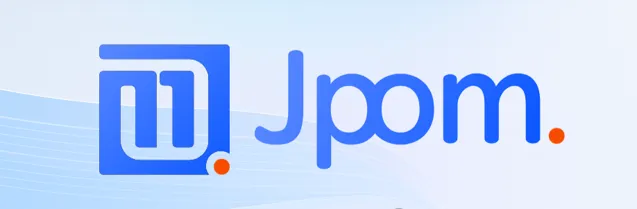
简介
Jpom是一款简而轻的低侵入式在线构建、自动部署、日常运维、项目监控软件,专为Java开发的项目设计。
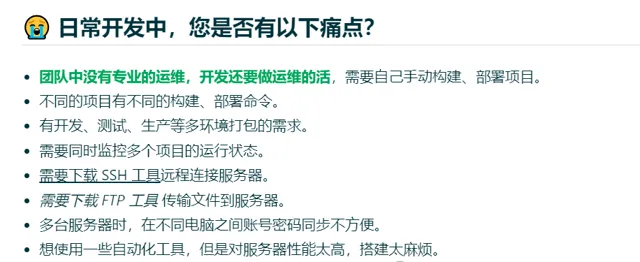
适用场景: 适用于中小团队,特别是那些需要自动化构建、部署和运维的Java项目。
整体架构
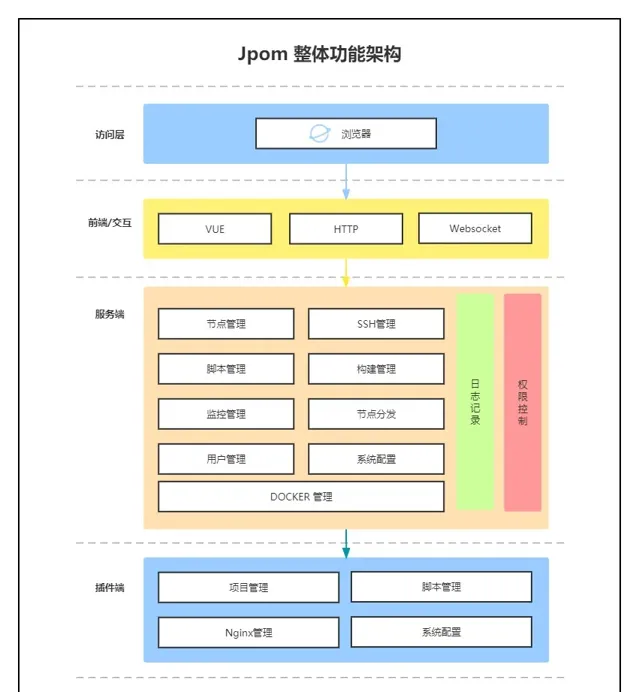
主要功能
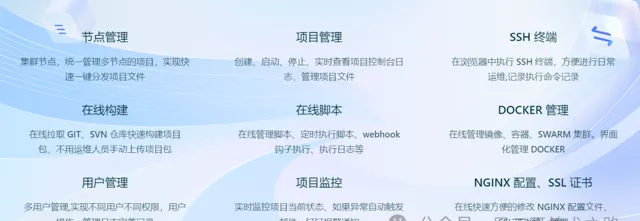
创建与管理 :允许用户创建和管理多个项目,并为每个项目配置不同的构建和部署规则。
持续集成 :支持从版本控制系统(如Git)自动拉取代码,并在每次提交或定时触发时执行构建任务。
构建任务配置 :用户可以配置编译、打包、测试、静态代码分析等构建任务,以及构建成功后的处理方式。
部署管理
自动化部署 :支持将构建好的应用程序部署到指定的服务器上,可以通过SSH、FTP等方式进行部署。
多环境支持 :支持开发环境、测试环境、生产环境等多个环境的配置和管理。
日常运维
SSH终端 :在浏览器中执行SSH终端命令,方便进行日常运维操作,并记录执行命令的历史。
文件管理 :支持文件上传、下载、编辑等操作,方便管理项目文件。
项目监控
实时监控 :实时监控项目当前状态,如果发生异常则自动触发邮件、钉钉等报警通知。
日志记录 :记录构建和部署过程的详细日志信息,便于故障排查和监控。
用户与权限管理
多用户管理 :支持多用户管理,不同用户拥有不同的权限。
操作日志 :完善记录用户操作和管理日志,确保安全性和可控性。
插件扩展
插件机制 :支持插件扩展机制,用户可以根据需要安装和使用各种插件,扩展系统的功能和灵活性。
优势特性
低侵入式:尽可能减少对现有项目的改动和依赖。
易用性:直观友好的Web界面,用户可以通过浏览器轻松管理项目、配置构建和部署任务。
灵活性:支持多种构建和部署方式,以及多种版本控制系统和数据库,满足不同的需求。
安装使用
Jpom 默认使用 H2 数据库,也支持 mysql、postgresql、mariadb 数据库,可以根据实际的业务需求来选择相应的数据库。
需要安装 JDK8及以上版本的系统环境。推荐大家使用一键安装方式。
服务端
默认是将服务端安装到目录:
/usr/local/jpom-server/
,使用下面的命令进行安装:
[root@CentOS7-1 ~]# curl -fsSL https://jpom.top/docs/install.sh | bash -s Server
如果想要安装并添加到自启动服务里,使用下面的命令安装即可:
[root@CentOS7-1 ~]# curl -fsSL https://jpom.top/docs/install.sh | bash -s Server default
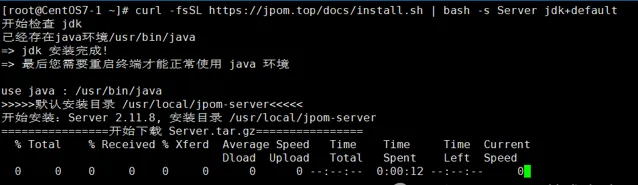
插件端
插件端安装到默认位置:/usr/local/jpom-agent/。安装命令如下:
[root@CentOS7-1 ~]# curl -fsSL https://jpom.top/docs/install.sh | bash -s Agent default
或
[root@CentOS7-1 ~]# curl -fsSL https://jpom.top/docs/install.sh | bash -s Agent default+service
也可以使用安装包来安装,Jpom 官方安装包下载地址:https://jpom.top/pages/all-downloads/,下载安装到系统目录后,解压,然后即可使用下面的命令进行启动服务端与插件端:
# 进入安装目录
cd /xxxxx
# 启动服务端
./bin/Server.sh start
# 进入安装目录
cd /xxxxx
# 启动插件端
./bin/Agent.sh start
服务启动成功后,Jpom 服务端监听端口是 2122,插件端默认运行端口:2123,这时我们可通过 http://server_ip:2122/ 访问管理页面。
使用操作展示
登录管理页面,会提示设置初始化系统账户,根据提示进行操作。
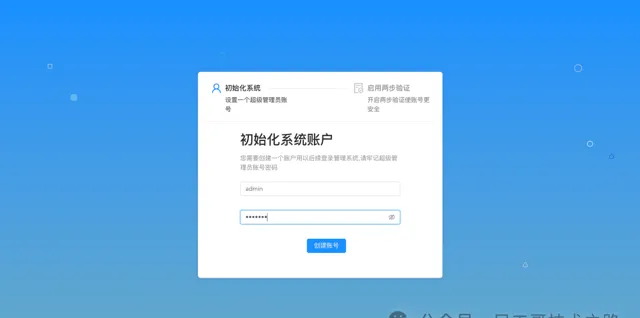
Jpom 目前支持的登录方式有:
账号+密码
账户+密码+验证码
Oauth2
用户管理
添加用户/编辑用户
在初次添加用户您需要先创建权限组才能添加用户。
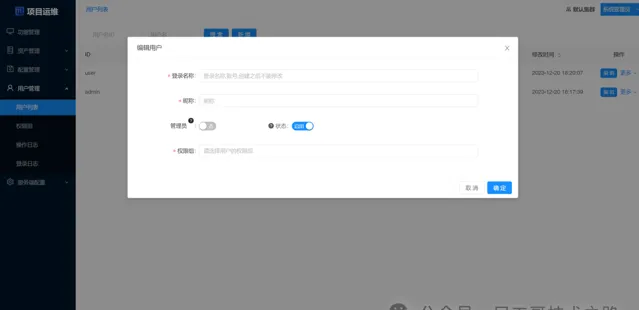
权限组说明权限如下:
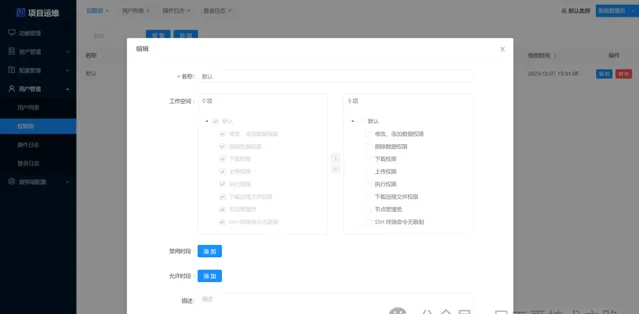
逻辑节点
节点就是服务器,节点管理 > 逻辑节点 > 快速绑定,如下图:
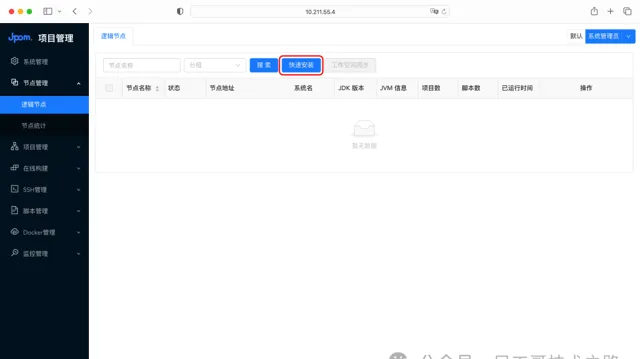
如果没有安装插件端,进入之后可以复制快速安装命令来安装绑定:
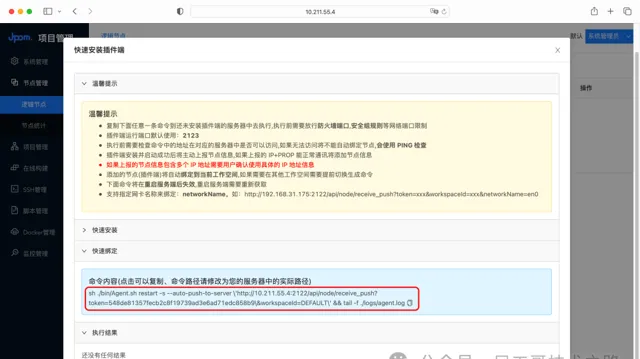
最终等待执行结果,提示绑定成功即可:
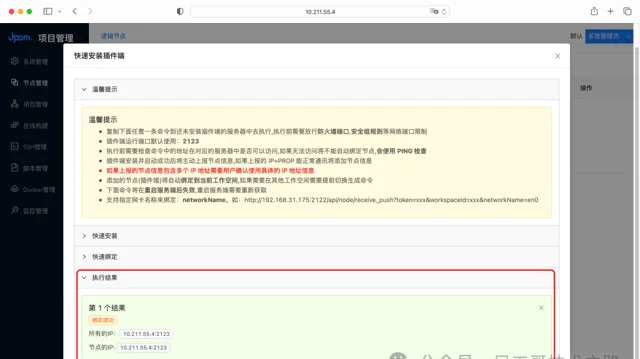
点击节点后的管理菜单可以进入管理页面:
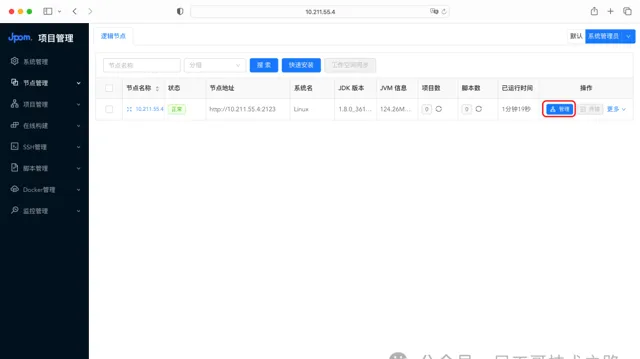
项目管理
项目管理 > 项目列表 > 新增,可以进行新增项目操作,如下:
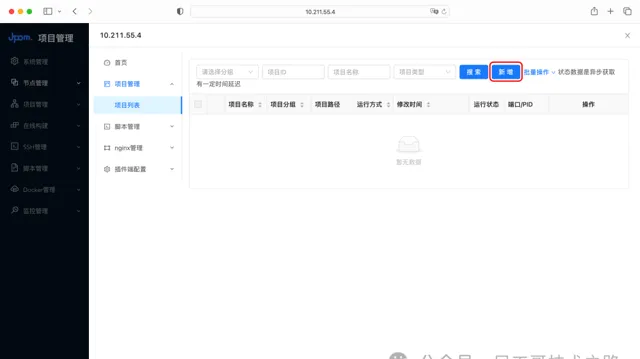
填写项目相关的信息即可,如下:

仓库信息
构建的项目的仓库信息,需要我们手动添加,构建支持 git 仓库的拉取。
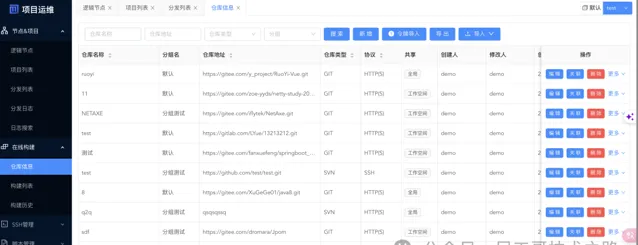
构建列表
在线构建 > 仓库信息 > 构建列表 > 新增,如下:
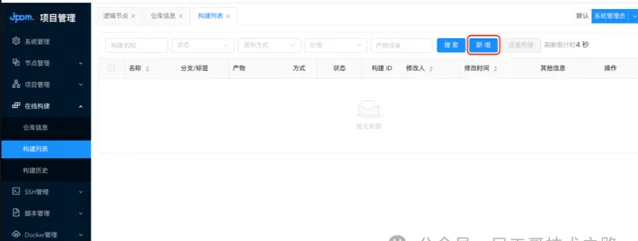
按提示填写相关的信息确定即可,如下:
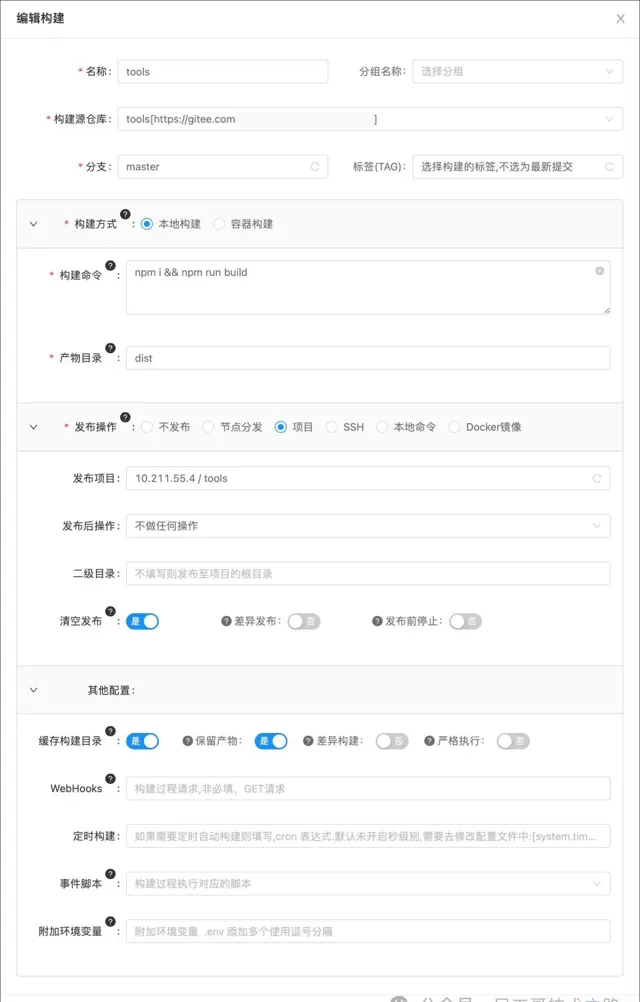
在线构建
点击在线构建 > 仓库信息 > 新增,如下:
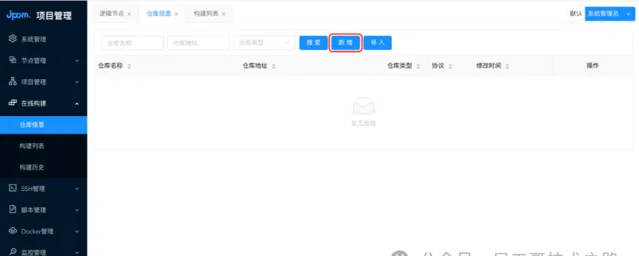
填写信息,点击确定,如下:
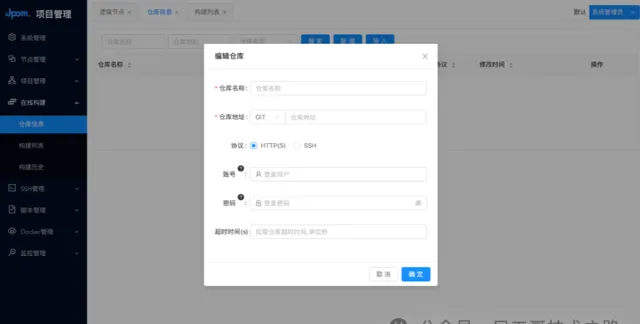
点击构建 > 直接构建,开始构建和部署项目,如下:

SSH 管理
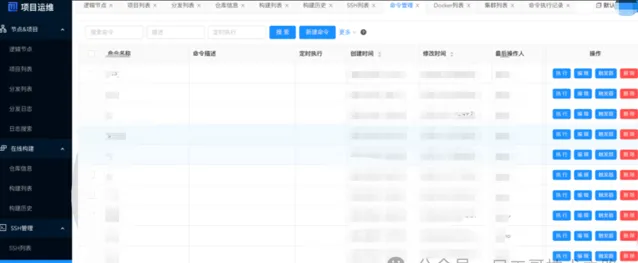
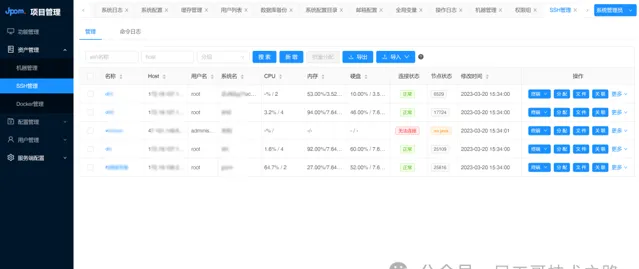
脚本管理
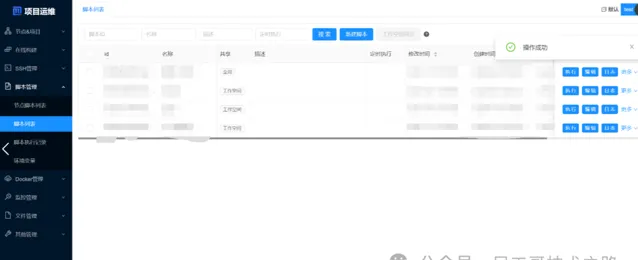
监控管理
服务器的 CPU、内存、硬盘、网络流量、文件系统、网卡都支持实时查看,如下:
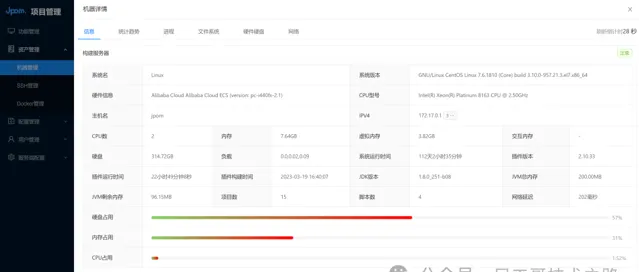
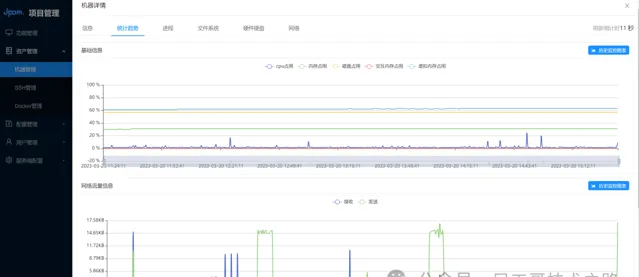
总结
Jpom 作为一款简而轻的低侵入式在线构建、自动部署、日常运维、项目监控软件,凭借其强大的功能、易用性、灵活性和活跃的社区支持,已经成为许多中小团队的首选工具。它能够帮助开发团队实现自动化构建、测试和部署,提高开发效率和软件质量。
👍 如果你喜欢这篇文章,请点赞并分享给你的朋友!
公众号读者专属技术群
构建高质量的技术交流社群,欢迎从事后端开发、运维技术进群( 备注岗位,已在技术交流群的请勿重复添加微信好友 )。主要以技术交流、内推、行业探讨为主,请文明发言。 广告人士勿入,切勿轻信私聊,防止被骗。
扫码加我好友,拉你进群
PS:因为公众号平台更改了推送规则,如果不想错过内容,记得读完点一下 「 在看 」 ,加个 「 星标 」 ,这样每次新文章推送才会第一时间出现在你的订阅列表里。 点 「 在看 」 支持我们吧!











